
 it
it  English
English  Español
Español  中國人
中國人  Tiếng Việt
Tiếng Việt  Deutsch
Deutsch  Українська
Українська  Português
Português  Français
Français  भारतीय
भारतीय  Türkçe
Türkçe  한국인
한국인  Gaeilge
Gaeilge  اردو
اردو  Indonesia
Indonesia  Polski
Polski Tun2TAP è un'applicazione Android che consente di utilizzare un server Socks5 come VPN. Consente agli utenti di crittografare il proprio traffico attraverso il server, nascondendo il proprio indirizzo IP e consentendo l'accesso a siti web e applicazioni bloccate. Tun2TAP crea un'interfaccia di rete virtuale sul dispositivo Android, dirigendo il traffico attraverso un server proxy. Inoltre, l'applicazione supporta il reindirizzamento del traffico UDP utilizzando badvpn, che funziona principalmente con TCP.
I principali vantaggi di Tun2TAP includono:
La configurazione del proxy in Tun2TAP consente agli utenti di aggirare la censura e di accedere a contenuti limitati in determinate regioni. L'applicazione fornisce anche opzioni per personalizzare i server DNS e altre impostazioni di rete. È fondamentale capire che Tun2TAP non è un servizio VPN tradizionale, poiché non dispone di server propri. Si affida invece a un server Socks5 configurato dall'utente per stabilire la connessione VPN. Pertanto, per il corretto funzionamento di Tun2TAP è necessario impostare un proxy.
Utilizzando le impostazioni di rete di Tun2TAP, la configurazione dei server proxy su Android è semplice e sicura. Seguite queste istruzioni passo passo per configurare un proxy nell'applicazione:
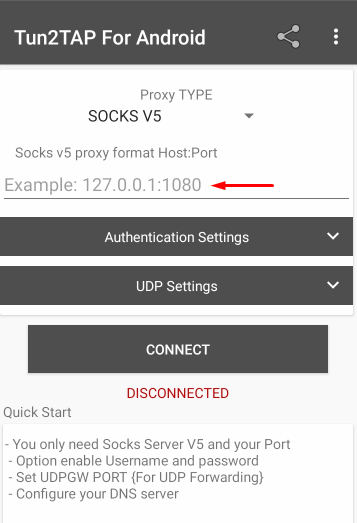
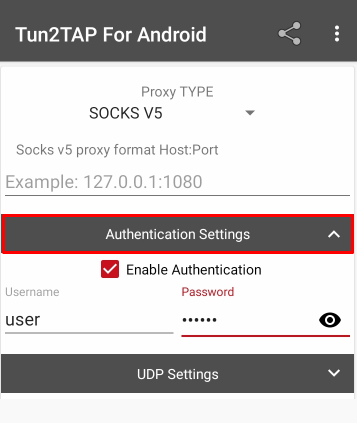
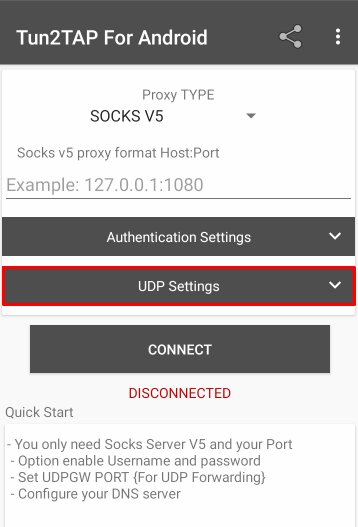
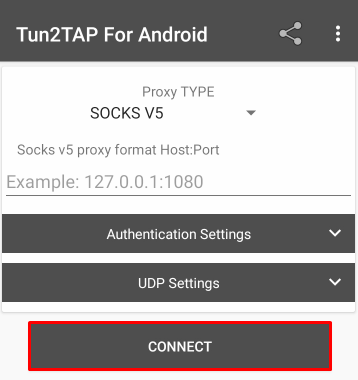
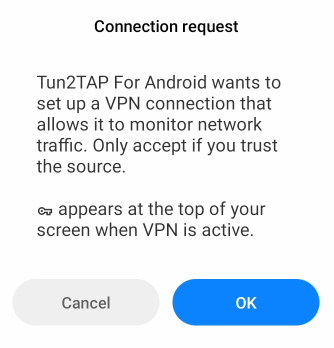
La configurazione del server proxy nell'applicazione Tun2TAP è ora completa. Il tunneling dei dati su Android viene condotto attraverso l'indirizzo IP configurato, consentendo l'accesso riservato alle risorse web bloccate, aggirando le restrizioni e riducendo al minimo il rischio di essere tracciati dai sistemi di sicurezza.
Commenti: 0